पुराने संस्करणों में मेरे डेस्कटॉप पर लॉन्चर बनाना आसान था । मुझे बस अपने डेस्कटॉप पर राइट क्लिक करना था और "लॉन्चर बनाएं" विकल्प चुनें ।
अब मैं ऐसे लॉन्चर कैसे बना सकता हूं?
पुराने संस्करणों में मेरे डेस्कटॉप पर लॉन्चर बनाना आसान था । मुझे बस अपने डेस्कटॉप पर राइट क्लिक करना था और "लॉन्चर बनाएं" विकल्प चुनें ।
अब मैं ऐसे लॉन्चर कैसे बना सकता हूं?
नोट:
gnome-desktop-item-editसे हटा दिया गया थाgnome-panel19.10 में (देखें गनोम-डेस्कटॉप-आइटम-संपादित करें: उबंटू 19.10 पर कमांड नहीं मिला और बाद में 'गनोम-पैनल' पैकेज स्थापित). तो, यह उत्तर 19.10 और बाद में काम करने की संभावना नहीं है ।
यदि आप अभी भी इसका उपयोग करना चाहते हैं तो पुराना जीयूआई संवाद अभी भी उपलब्ध है:
का उपयोग करना ALT+F2 प्रकार
gnome-desktop-item-edit --create-new ~/Desktopयह पुराने जीयूआई संवाद को लॉन्च करेगा और आपके डेस्कटॉप पर एक लॉन्चर बनाएगा:

पूर्वापेक्षाएँ
gnome-desktop-item-edit यदि आपने गनोम-शेल/गनोम-फ़ॉलबैक स्थापित किया है तो स्वचालित रूप से स्थापित हो जाता है । यदि आपने पहले स्थापित किया है तो यह स्वचालित रूप से भी स्थापित है gnome-tweak-tool.
वैकल्पिक रूप से, आप थोक के बिना पुराने सूक्ति-पैनल को स्थापित कर सकते हैं:
sudo apt-get install --no-install-recommends gnome-panelआप बाद में स्थानांतरित कर सकते हैं MyLauncher.Desktop से फाइल ~/Desktop को ~/.local/share/applications/ इसे सभी एप्लिकेशन डैशबोर्ड में प्रदर्शित करने के लिए, या /usr/local/share/applications इसे सभी उपयोगकर्ताओं के लिए उपलब्ध कराने के लिए (@जॉनबेंट की टिप्पणी के लिए धन्यवाद) ।
आप इसे मैन्युअल कर सकते हैं. नाम की एक नई टेक्स्ट-फ़ाइल बनाएं something.desktop और इसे वहां लिखें:
#!/usr/bin/env xdg-open[Desktop Entry]Version=1.0Type=ApplicationTerminal=falseExec=command to run hereName=visible name hereComment=comment hereIcon=icon path hereफ़ाइल को निष्पादन योग्य बनाना न भूलें (chmod +x something.desktop)
या उस लेबल पर राइट माउस बटन पर क्लिक करें और ' चुनेंलॉन्च करने की अनुमति दें'(उबंटू 19.04 में परीक्षण किया गया) ।
कूलर तरीका है:
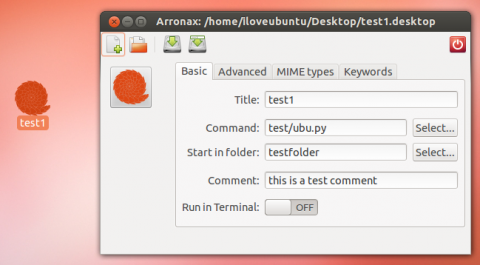
से ली गई मूल तस्वीर iloveubuntu.net जो वर्तमान में दुर्गम है
स्थापित करने के लिए, प्रकार के साथ एक टर्मिनल खोलें Ctrl+Alt+T और लिखो:
sudo add-apt-repository ppa:diesch/testing sudo apt-get updatesudo apt-get install arronaxnautilus -q
यह कूलर है क्योंकि यह है खींचें और ड्रॉप और एक के साथ अधिक कार्य जीयूआई.
के बारे में अधिक एरोनैक्स ऑन ubuntugeek.com.
अब नवीनतम संस्करण में काम नहीं करता है, डेस्कटॉप आइकन पूरी तरह से हटा दिए गए थे ।
यह गनोम और यूनिटी में राइट क्लिक मेनू पर इसे वापस लाने का एक समाधान है,
1-स्थापित करें गनोम-ट्वीक-टूल , यदि आपके पास पहले से नहीं है, तो टर्मिनल पेस्ट में-
sudo apt-get install gnome-tweak-tool2 - फिर इसे लॉन्च करने के लिए निम्नलिखित टाइप करें
gnome-tweak-toolया कुंजी शॉर्टकट का उपयोग करें Alt+F2 प्रकार gnome-tweak-tool फिर "रन"पर क्लिक करें
3-बाईं ओर "डेस्कटॉप" टैब पर नेविगेट करें चित्र-और चालू करें
"क्या फ़ाइल प्रबंधक डेस्कटॉप को संभालता है"
4-इस भाग के लिए स्रोत: 1 अब हम राइट क्लिक मेनू पर डालने के लिए एक स्क्रिप्ट बनाने जा रहे हैं -
खुला हुआ gedit या तो टर्मिनल द्वारा या Alt+F2, कोड पेस्ट करें
gnome-desktop-item-edit ~/Desktop/ --create-newकेवल इसे नए टेक्स्ट दस्तावेज़ में डालें और फिर इसे "नया लॉन्चर बनाएं" के रूप में सहेजें कोई एक्सटेंशन की आवश्यकता नहीं है (आपको एक्सटेंशन एक्स के रूप में उपयोग करने की आवश्यकता हो सकती है "नया बनाएं Launcher.sh", यदि आप इसे अगले चरण में निष्पादन योग्य नहीं बना सकते हैं) ।
>>>5 - अब हमें फ़ाइल को निष्पादन योग्य बनाने की आवश्यकता है, फ़ाइल पर राइट क्लिक करें गुण क्लिक अनुमतियां टैब पर जाएं "निष्पादित करें" और जांचें "प्रोग्राम के रूप में फ़ाइल निष्पादित करने की अनुमति दें" फिर बंद करें ।
>>6-फाइल ब्राउजर खोलें, व्यू शो हिडन फाइल्स पर जाएं, अब आप होम फोल्डर में नेविगेट करें और फाइल को अंदर रखें ~/.gnome2/nautilus-scripts . नीचे दिखाया गया है -
>>7 - अब हमने राइट क्लिक मेनू पर नया लॉन्चर बनाया है! अपने डेस्कटॉप पर राइट क्लिक करें और जाएं स्क्रिप्ट नया लॉन्चरफिर अपने इच्छित एप्लिकेशन के लिए कॉमैंड जानकारी भरें,
नीचे दिखाया गया है-
>>यदि आप भूल जाते हैं कि ऐप का लॉन्च कमांड "ब्राउज़ करें" पर क्लिक करता है , तो फाइल सिस्टम यूएसआर बिन पर नेविगेट करें जो /यूएसआर/बिन है, ये आपके सिस्टम पर एप्लिकेशन हैं , अधिकांश को "ओपन" पर क्लिक करने के बाद स्वचालित रूप से आइकन ढूंढना चाहिए, हालांकि वे पहले दिखाई नहीं देंगे ।
यदि आप "लॉन्चर बनाएं" बॉक्स पर वापस आने पर आइकन नहीं दिखाते हैं तो आप आइकन को /यूएसआर/शेयर/आइकन में ढूंढकर एक आइकन खींच सकते हैं । विभिन्न थीम फ़ोल्डर या विशिष्ट आइकन में डिफ़ॉल्ट आइकन हैं /usr/share/icons/hicolor/scalable/apps या /usr/share/icons/hicolor/48x48/apps>, या यदि बाद में आप एक आइकन डालना चाहते हैं तो आप आइकन को खींचने और छोड़ने के लिए गुणों पर राइट क्लिक कर सकते हैं ।
(यह हिस्सा केवल सूक्ति के लिए, alt+f2 एकता में भिन्न है) ज्ञात अनुप्रयोगों को सूचीबद्ध करने का एक और तरीका हिट करना है Alt+F2 और "ज्ञात अनुप्रयोगों की सूची दिखाएं" के तहत ऐप पर क्लिक करें, फिर आप उस प्रोग्राम के लिए कमांड टेक्स्ट को पेस्ट करने के लिए कॉपी कर सकते हैं
नया लॉन्चर बनाएं।
यह सब कस्टम लॉन्चर बनाना बेहद आसान बना देगा, और एक बार सेटअप करने के बाद आप उन्हें टर्मिनल के बिना बना सकते हैं ।
बनाएँ .डेस्कटॉप फ़ाइल /यूएसआर/शेयर/अनुप्रयोगों में/
gksudo gedit /usr/share/applications/give-any-name.desktopनिम्नलिखित पाठ चिपकाएँ
[Desktop Entry]Type=ApplicationTerminal=falseIcon=/path/to/icon/icon.pngName=give-name-hereExec=/path/to/file/executableCategories=Utility;को दे दो नाम नाम आप चाहते हैं ।
के लिए के रूप में चिह्न और निष्पादन, या तो पूर्ण पथ या "सिस्टम" नाम का उपयोग करें । उदाहरण के लिए, वीएलसी वीडियो प्लेयर आइकन या तो /यूएसआर/शेयर/आइकन/हाइकलर/48 एक्स 48/ऐप्स/वीएलसी है । पीएनजी या बस वीएलसी (बिना .पीएनजी एक्सटेंशन) ।
के लिए श्रेणियाँ, परामर्श करें एक्सडीजी मानक सूची.
प्रोग्राम के लिए लॉन्चर बनाने का एक आसान तरीका:
यदि आप अपने डैश में प्रोग्राम पा सकते हैं, तो बस अपने डैश में प्रोग्राम के लिए आइकन को अपने डेस्कटॉप पर या जहाँ भी आप चाहें, क्लिक करें और खींचें । :)
में 14.04 / 15.10 / 16.04 /17.04 / 17.10 डेस्कटॉप पर एक शॉर्टकट बनाने के लिए मौजूदा आवेदन: सबसे सरल समाधान (जहां तक मैं देख सकता हूं अन्य उत्तरों में नहीं मिला) एप्लिकेशन की डेस्कटॉप फ़ाइल को डेस्कटॉप पर कॉपी करना है: यहां जाएं /usr/share/applications,एप्लिकेशन की डेस्कटॉप फ़ाइल पर राइट क्लिक करें >copy, अपने डेस्कटॉप पर जाएं, राइट क्लिक करें >paste. इसे निष्पादन योग्य बनाना न भूलें, इसका सही आइकन आपके द्वारा निष्पादन योग्य बनाने के बाद दिखाई देगा ।
बस डेस्कटॉप पर डैश से आइकन को खींचें और छोड़ें 14.04 में काम नहीं करता है ।
नामक एक फ़ाइल बनाओ something.desktop, इसे जीएडिट में खोलें और टाइप करें:
[Desktop Entry]Name=Launcher NameComment=Launcher CommentExec=Command to ExecuteTerminal=falseType=ApplicationIcon=Path to Iconरखो यह है /usr/share/applications और जब आप इसे चलाते हैं तो यूनिटी लॉन्चर में ऐप पर राइट क्लिक करें और टिक करें "लॉन्चर में रखें"(यदि आप इसे यूनिटी लॉन्चर में चाहते हैं), या यदि आप डेस्कटॉप लॉन्चर चाहते हैं तो इसे अपने डेस्कटॉप पर रखें ।
इस फाइल को अंदर रखें ~/.local/share/applications यदि आप इसे अपने उपयोगकर्ता पर लागू करना चाहते हैं ।
जुरियन ने आपके लिए यह सब करने के लिए एक ग्राफिकल पायथन ऐप बनाया है, इसे यहां डाउनलोड किया जा सकता है: http://jurschreuder.nl/UnityLaunchCreator.tar.gz
इस उदाहरण में हम अरुडिनो वी 1.8.5 के लिए एक लॉन्चर बनाएंगे । निष्पादन योग्य पहले इस फ़ोल्डर में निकाले गए थे: &उद्धरण;~/डाउनलोड/इंस्टाल_फाइल्स/अरुडिनो/अरुडिनो-1.8.5&उद्धरण; । एप्लिकेशन लॉन्च करने के लिए मुख्य निष्पादन योग्य फ़ाइल को संग्रहीत किया जाता है;~/डाउनलोड/इंस्टॉल_फाइल्स/अरुडिनो/अरुडिनो-1.8.5/अरुडिनो और उद्धरण ।
नीचे दिए गए मेरे उदाहरण का पालन करें, अपने आवेदन के लिए आवश्यक सभी चरणों को अपडेट करना, जिसमें संशोधन भी शामिल है । आवश्यकतानुसार डेस्कटॉप फ़ाइल सामग्री।
प्रश्न: यह इस तरह से क्यों करते हैं?
ए: खैर, यह आपको केवल एक ही संपादित करने की अनुमति देता है । एक बार में दोनों स्थानों पर शॉर्टकट में परिवर्तन करने के लिए डेस्कटॉप फ़ाइल ।
प्रश्न: क्यों नहीं बस करते हैं .डेस्कटॉप फ़ाइल सीधे डेस्कटॉप पर और फिर एकता/गनोम एप्लिकेशन लॉन्चर के लिए एक सिमलिंक बनाएं?
एक: क्योंकि इस तरह से .डेस्कटॉप फ़ाइल एक अलग फ़ोल्डर में सुरक्षित रूप से बैठती है जहां आप और आपके बच्चे गलती से इसे डेस्कटॉप से नहीं हटाएंगे, इसलिए आप जानते हैं कि यह गलती से संशोधित या हटाया नहीं जाएगा ।
यहाँ कमांड हैं, मेरे साथ लीफपैड और उद्धरण का उपयोग करते हुए;जीयूआई पाठ संपादक:
mkdir ~/Desktop_launcherssudo apt update && apt install leafpadcd ~/Desktop_launchersleafpad Arduino_1_8_5.desktopनिम्नलिखित को कॉपी और पेस्ट करें &उद्धरण;अरुडुनो_1_8_5.डेस्कटॉप और उद्धरण; फ़ाइल जो आपने अभी बनाई है ।
Exec रिक्त स्थान के साथ पथ, आप चाहिए एकल उद्धरण का उपयोग करें (') नीचे दिए गए पथ नाम के आसपास, या फिर आपको एक और उद्धरण मिलेगा;एप्लिकेशन लॉन्च करने में त्रुटि और उद्धरण; जब आप रन लिंक पर क्लिक करते हैं । Icon पथ, हालांकि, भले ही उसके पास पथ में रिक्त स्थान हो, आपको चाहिए नहीं पथ के चारों ओर एकल उद्धरणों का उपयोग करें अन्यथा आइकन लिंक पर ठीक से दिखाई नहीं देगा । Arduino_1_8_5.desktop फ़ाइल सामग्री:
[Desktop Entry]Name=Arduino 1.8.5Comment=Exec=/home/gabriels/Downloads/Install_Files/Arduino/arduino-1.8.5/arduinoIcon=/home/gabriels/Downloads/Install_Files/Arduino/arduino-1.8.5/lib/arduino.pngTerminal=falseType=ApplicationStartupNotify=trueसहेजें और बाहर निकलें ।
नोट: यह कदम महत्वपूर्ण है! नीचे दिए गए अगले चरण में प्रतीकात्मक लिंक बनाने से पहले आपको ऐसा करना होगा अन्यथा आप जो प्रतीकात्मक लिंक बनाने जा रहे हैं, वह आपके डेस्कटॉप से प्रोग्राम लॉन्च करने के शॉर्टकट के रूप में ठीक से काम नहीं करेगा ।
chmod +x Arduino_1_8_5.desktopकमांड प्रारूप: ln -s /path/to/file /path/to/symlink_to_make
ln -s ~/Desktop_launchers/Arduino_1_8_5.desktop ~/Desktop/Arduino_1_8_5.desktopध्यान दें कि आपके सिमलिंक को समाप्त करना । डेस्कटॉप और उद्धरण; अनिवार्य है अन्यथा यह डेस्कटॉप शॉर्टकट के रूप में ठीक से प्रदर्शित या काम नहीं करेगा ।
sudo ln -s ~/Desktop_launchers/Arduino_1_8_5.desktop /usr/share/applications/Arduino_1_8_5.desktopनोट्स:
rm ~/Desktop/Arduino_1_8_5.desktopsudo rm /usr/share/applications/Arduino_1_8_5.desktopनव निर्मित शॉर्टकट के साथ मेरा डेस्कटॉप:
नव - निर्मित शॉर्टकट के साथ एकता लॉन्चर मेनू:
अतिरिक्त ज्ञान और वैकल्पिक तकनीकों के लिए, आधिकारिक उबंटू प्रलेखन देखें: https://help.ubuntu.com/community/UnityLaunchersAndDesktopFiles
desktop_file_install.sh और desktop_file_uninstall.sh लिपियों.मैंने थोड़ा विकसित किया है कमांड लाइन प्रोग्राम लांचर निर्माण के लिए । उदाहरण:
iconize -n "Sublime Text" -p /home/marco/Desktop/sublime/sublime -i /home/marco/Desktop/sublime/Icon/256x256/sublime_text.pngयह एक संगत पैदा करेगा डेस्कटॉप प्रविष्टि अंदर ~/.local/share/applications:
[Desktop Entry]Type=ApplicationName=Sublime TextExec=/home/marco/Scrivania/sublime/sublime %UIcon=/home/marco/Scrivania/sublime/Icon/256x256/sublime_text.pngफिर आप इसे इस तरह अपने डेस्कटॉप पर ले जा सकते हैं:
mv ~/.local/share/applications/sublime-text.desktop ~/Desktopअधिक शक्तिशाली विकल्प हैं अलाकार्ट और मेनुलिब्रे (उनके पास अधिक कार्य और एक ग्राफिकल यूजर इंटरफेस है) ।
[जुबंटू] पर एक नज़र डालें(http://xubuntu.org): एक्सएफसीई के पास मेनू संपादकके माध्यम से इसके लिए बहुत ही सुरुचिपूर्ण समर्थन है ।
मुझे ट्वीक टूल शुरू करना था, डेस्कटॉप आइकन सक्षम करना था, फिर डेस्कटॉप पर होम आइकन को डबलक्लिक करना था, फिर फ़ोल्डर को डेस्कटॉप पर खींचें, ड्रॉप करते समय ऑल्ट कुंजी पकड़े हुए (पहले नहीं) । डेस्कटॉप पर आईएनएबल आइकन तक अन्य विधियां काम नहीं करेंगी ![]()
मुझे पता है कि पहले से ही बहुत अच्छे उत्तर हैं, लेकिन यहां मेरी पसंदीदा विधि है, जिसमें अरुडिनो आईडीई वी 1.8.5 का उपयोग करके एक विस्तृत उदाहरण है: .desktop - How can I create launchers on my desktop? - Ask Ubuntu